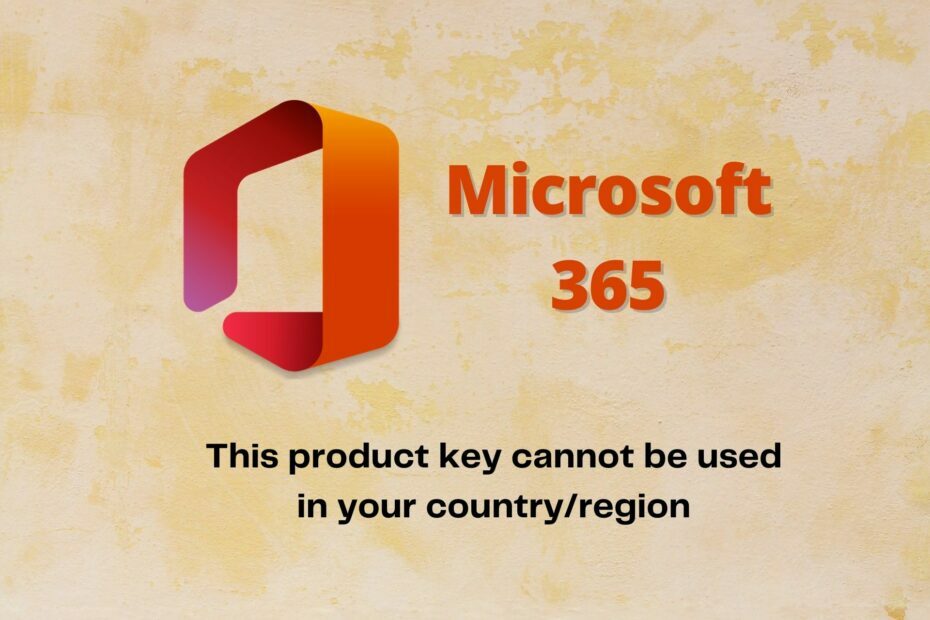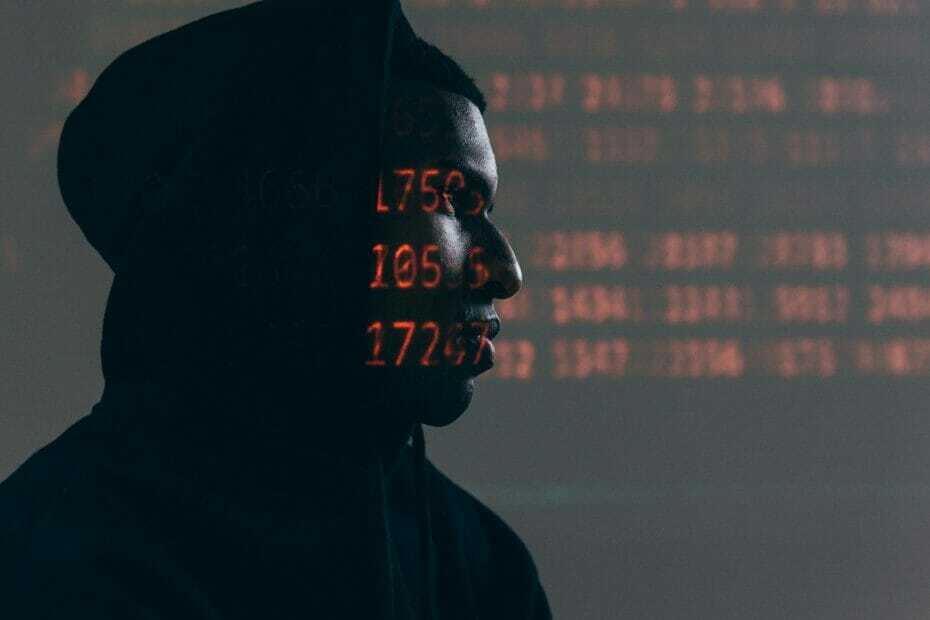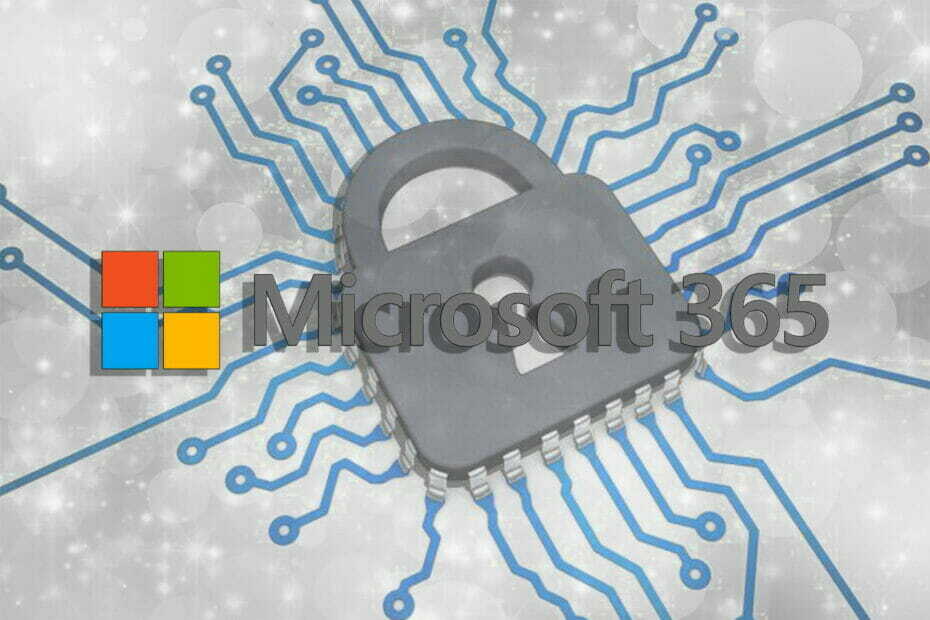- Microsoft ने निजी डेटा के दुर्भावनापूर्ण संग्रह का पता लगाने के लिए स्वचालित मशीन समीक्षाएँ पेश कीं।
- Microsoft प्रपत्रों में फ़िशिंग को अनवरोधित करने या पुष्टि करने के लिए, नीचे विस्तृत दिशा-निर्देश देखें।
- अधिक उपयोगी टिप्स और ट्रिक्स खोजने के लिए, इस पर करीब से नज़र डालने में संकोच न करें माइक्रोसॉफ्ट 365 अनुभाग.
- साथ ही, हमारे. को बुकमार्क करने में एक सेकंड का समय लगता है सुरक्षा और गोपनीयता सॉफ्टवेयर हब. आपको बाद में इसकी आवश्यकता होगी।
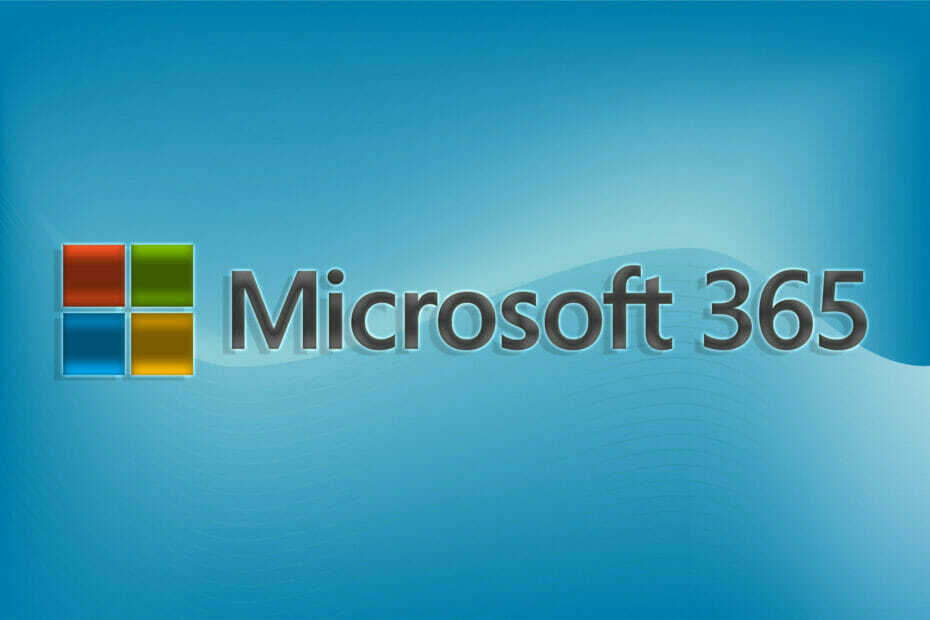
वैश्विक और सुरक्षा व्यवस्थापक अब एक नई Microsoft प्रपत्र फ़िशिंग प्रयास समीक्षा सुविधा का आनंद ले सकते हैं माइक्रोसॉफ्ट 365.
अधिक स्पष्ट करने के लिए, माइक्रोसॉफ्ट प्रपत्रों में निजी डेटा के दुर्भावनापूर्ण संग्रह का पता लगाने और उन्हें प्रतिक्रिया एकत्र करने से रोकने के लिए स्वचालित मशीन समीक्षाएं शुरू कीं।
इसलिए, Microsoft प्रपत्र आपके लिए आसानी से डेटा एकत्र करने और बिना किसी कारण के अधिक प्रेरित निर्णय लेने का अवसर है फ़िशिंग चिंता करने की धमकी। यही है माइक्रोसॉफ्ट पता चलता है:
यदि आप एक वैश्विक और/या सुरक्षा व्यवस्थापक हैं, तो हम आपको आपके टैनेंट के भीतर बनाए गए किसी भी फ़ॉर्म की दैनिक सूचनाएं भेजते हैं, जिसे संभावित फ़िशिंग के लिए पहचाना और अवरुद्ध किया गया है
मैं Microsoft प्रपत्रों में फ़िशिंग को अनब्लॉक या पुष्टि कैसे कर सकता हूँ?
- सर्वप्रथम, Microsoft 365 व्यवस्थापन केंद्र में साइन इन करें.
- संदेश केंद्र के लिए अपना रास्ता खोजें। वहां रहते हुए, उस अधिसूचना को देखें जो कहती है रोकें/ठीक करें: Microsoft प्रपत्र संभावित फ़िशिंग का पता लगाता है.
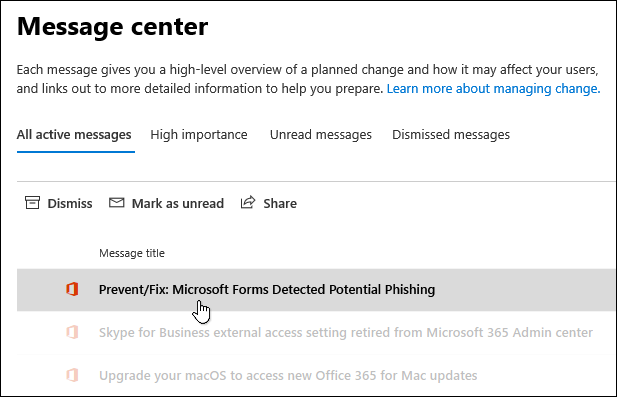
- यदि आपको यह सूचना में नहीं मिल रही है सभी सक्रिय संदेश टैब/दृश्य, इसे इसमें देखें खारिज किए गए संदेश इसके बजाय टैब/दृश्य।
- आगे, आप पर क्लिक कर सकते हैं प्रपत्र व्यवस्थापक समीक्षा URL अवरुद्ध प्रपत्रों की समीक्षा करने के लिए अधिसूचना में लिंक।
- आपके द्वारा समीक्षा किए जाने वाले प्रत्येक फ़ॉर्म के लिए, बेझिझक चयन करें अनब्लॉक विकल्प यदि आपको विश्वास नहीं है कि फ़ॉर्म का दुर्भावनापूर्ण इरादा है या फ़िशिंग की पुष्टि करें यदि आपको इसके विपरीत संदेह है।
जैसा कि आप देख सकते हैं, एक आईटी व्यवस्थापक के रूप में, आप आसानी से फ़िशिंग प्रयासों के रूप में टैग किए गए सभी रूपों की जांच कर सकते हैं। इसके अलावा, यदि आप अवरुद्ध सामग्री को संपादित या हटाना चाहते हैं, तो आप एक सह-लेखन पृष्ठ बना सकते हैं।
एक सह-लेखक के रूप में फ़ॉर्म को प्रबंधित करने का यह आपका मौका है, इसलिए बस on पर क्लिक करें एक सह-लेखन पृष्ठ खोलें आप जिस फ़ॉर्म की समीक्षा कर रहे हैं, उसके ऊपर मैसेजिंग में लिंक मिला है।
आप इस नई सुविधा के बारे में क्या सोचते हैं जो आपको प्रत्येक फ़ॉर्म को प्रबंधित करने देती है और अगर आपको लगता है कि यह किसी दुर्भावनापूर्ण इरादे से काम नहीं करती है तो इसे अनब्लॉक कर देती है? हमें अपना जवाब नीचे टिप्पणी क्षेत्र में बताएं।